Das Übersetzen von Youtube-Videos kann eine Herausforderung sein, denn es gibt viele Dinge zu beachten. Sie müssen sicherstellen, dass die Übersetzung akkurat ist und gut zur Kultur des Zielpublikums passt. Außerdem kann es bei Videos mit schnellen Gesprächen oder viel Action schwierig sein, die Untertitel zum richtigen Zeitpunkt einzublenden.
Es ist wichtig, dass Sie eine spezielle Software verwenden, die Youtube-Untertitel automatisch übersetzt, um die Arbeit zu erleichtern. Diese Tools helfen dabei, den Prozess zu beschleunigen und ermöglichen es den Zuschauern, die Untertitel an ihre Bedürfnisse anzupassen. Lesen Sie diesen Artikel weiter, um zu erfahren, wie Sie Youtube-Videos am besten übersetzen können, um mehr Menschen zu erreichen.
In diesem Artikel
Ein einfach zu bedienender Video Editor hilft Ihnen, jedes Video auf Youtube mit KI-Technologie zu übersetzen!

Teil 1: Warum sollten Creator ihre Youtube-Videos oder Untertitel übersetzen lassen?
Das Internet macht es für Menschen aus aller Welt einfacher, auf Inhalte zuzugreifen. Plattformen wie Youtube haben ein vielfältiges Publikum, das verschiedene Sprachen spricht. Wenn Creator mehr Menschen erreichen und eine größere Wirkung erzielen wollen, müssen sie Youtube-Videountertitel-Übersetzer einsetzen. Lassen Sie uns nun erörtern, warum die Übersetzung für Creator auf Youtube so wichtig ist:
1. Bessere Verbindung mit Ihrem Publikum
Viele Marken nutzen Youtube, um mit ihrem Publikum in Kontakt zu treten. Wenn Ihre Videos in der Sprache Ihres Publikums verfasst sind, zeigt das, dass Sie sich für sie interessieren und sie verstehen. Dies hilft, stärkere Beziehungen und Loyalität zu Ihrer Marke aufzubauen und lässt Ihr Unternehmen vertrauenswürdig erscheinen.
2. Unterschiedliche Inhalte für Betrachter erstellen
Übersetzte Videos können dazu verwendet werden, neue Inhalte für Ihr Publikum zu erstellen. Wenn Sie Youtube-Videos in englische Untertitel übersetzen, können Sie sie in Blogs oder Zitate in sozialen Medien verwandeln. Mehr Inhalte geben Ihnen die Möglichkeit, mit Ihrem Publikum in Kontakt zu treten. Wenn Sie z.B. einen Blogbeitrag schreiben, können andere auf Ihre Webseite verlinken, was Ihrer Webseite zu einem höheren Ranking verhilft.
3. Verbessertes SEO-Ranking
Unternehmen nutzen SEO, um in den Suchergebnissen ganz oben zu erscheinen. Wenn Sie Ihre Videotitel und Untertitel übersetzen, wird Ihr Inhalt in verschiedenen Regionen sichtbar. Auf diese Weise ist es wahrscheinlicher, dass Ihre Videos in der Suche erscheinen. Außerdem bringt es neue Zuschauer und potenzielle Kunden, was Ihre Reichweite insgesamt erhöht.
4. Verbessertes Engagement weltweit
Videos mit Untertiteln sind ansprechender als solche ohne. Das liegt daran, dass sie besser zu den Algorithmen von Plattformen wie Facebook und Youtube passen. Diese Algorithmen bevorzugen Videos, die mehr Likes, Kommentare und Shares erhalten. Wenn Sie also beobachten, wie gut Ihre Videos laufen, kann das Hinzufügen von Untertiteln dazu beitragen, dass sie besser laufen.
5. Steigende Zuschauerzahlen und Umsätze
Gute Kommunikation ist entscheidend für den Verkauf und den Aufbau von Vertrauen. Wenn Ihre Videos in verschiedenen Sprachen sind, hilft das den Menschen, Ihre Produkte oder Dienstleistungen besser zu verstehen. Mit übersetzten Videos können Sie mehr Menschen erreichen und mehr Aufrufe erzielen.
Teil 2: Wie kann man die Untertitel eines Youtube-Videos online übersetzen?
Nachdem wir die Bedeutung der Übersetzung von Youtube-Videos oder Untertiteln erkannt haben, wollen wir uns nun mit den gängigen Methoden beschäftigen, die vereinfachte Abhilfe schaffen. Lassen Sie uns daher verschiedene Methoden ausprobieren, um zu lernen, wie man Youtube-Untertitel übersetzt:
Methode 1. YouTube Video in Text konvertieren und Untertiteldatei zu YouTube Video hochladen
Der Video-zu-Text Converter von Happy Scribe ist ein leistungsstarkes Tool zum Transkribieren Ihrer Videos. Mit seiner intuitiven Oberfläche und seinen fortschrittlichen Funktionen verwandelt es visuelle Inhalte in geschriebenen Text. Die Plattform bietet 99% genaue und zuverlässige Transkriptionsdienste und spart Ihnen Zeit und Mühe. Mit der Unterstützung verschiedener Upload-Quellen kann der Benutzer seine Datei von Google Drive, Youtube und mehr hochladen.
Mit Happy Scribe können Sie Transkripte mit dem integrierten Editor Korrektur lesen und bearbeiten. Befolgen Sie die unten aufgeführten Schritte, um mit diesem Tool YouTube-Untertitel zu übersetzen:
Schritt 1. Holen Sie sich das Tool online, indem Sie die offizielle Webseite mit Hilfe des Internets besuchen. Rufen Sie dann die Homepage auf und klicken Sie auf die "Starten" Schaltfläche. Jetzt müssen Sie sich mit einem Google-Konto bei der Plattform anmelden, um die verschiedenen Funktionen nutzen zu können.
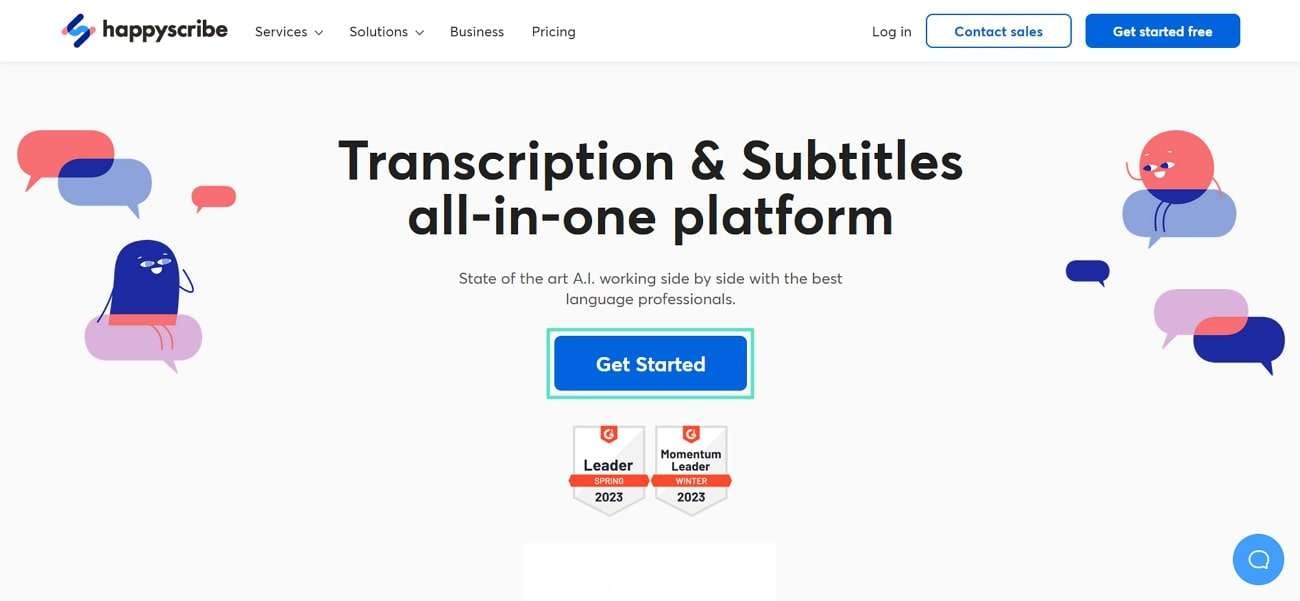
Schritt 2. Nach einer erfolgreichen Anmeldung werden Sie zum Bearbeitungsfenster weitergeleitet. Klicken Sie hier auf "Übersetzte Untertitel", um mit dem Prozess fortzufahren.
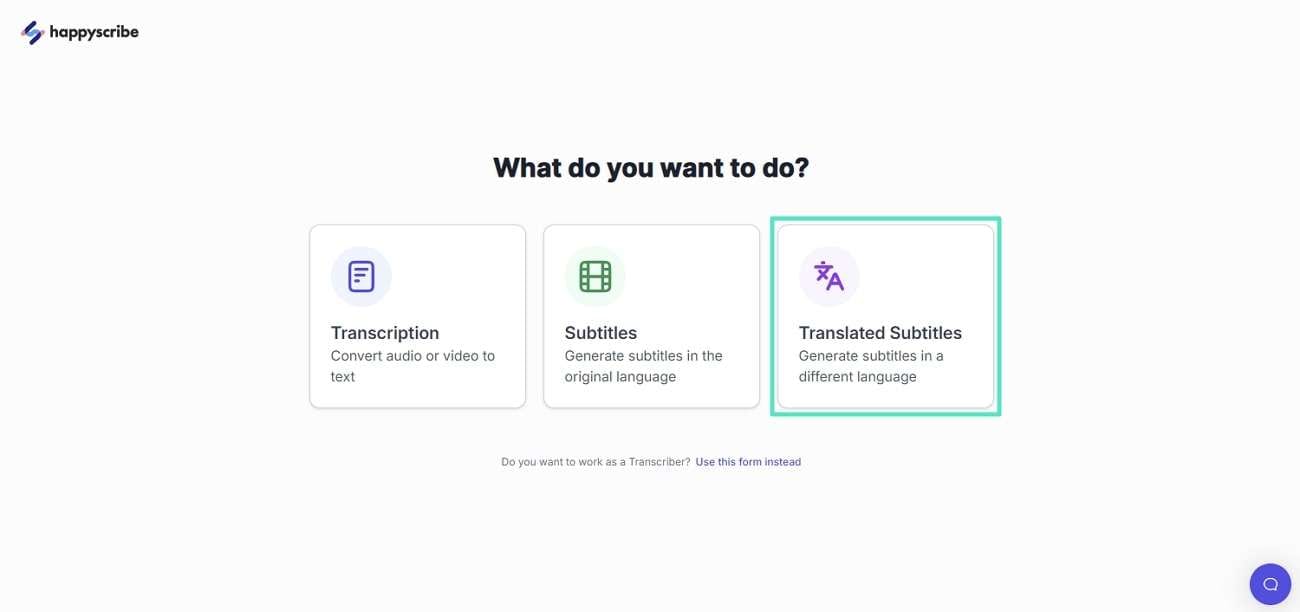
Schritt 3. Später werden Sie zu einem neuen Fenster weitergeleitet, in dem Sie Ihre Videodatei hochladen können. Gehen Sie unter den verschiedenen Optionen in den Bereich URL und fügen Sie den Link zu dem gewünschten Youtube-Video ein.
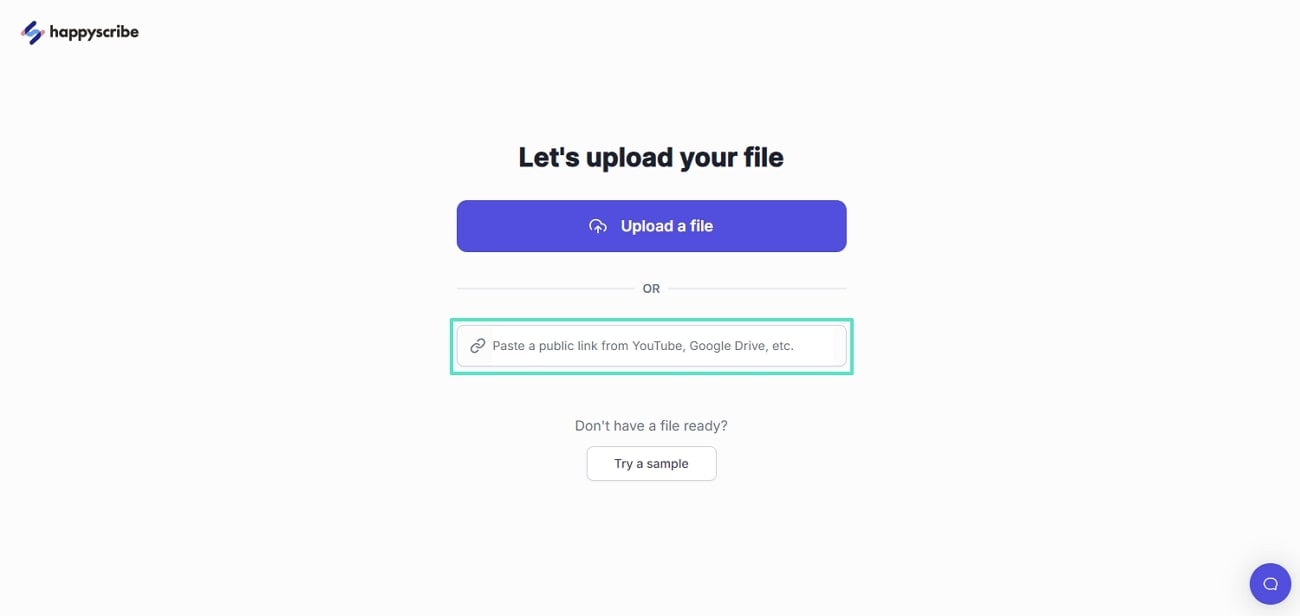
Schritt 4. Sobald Sie die Datei hochgeladen haben, wird ein neues Popup-Fenster angezeigt. Das Tool bewertet die Videosprache automatisch. Gehen Sie auf das Dropdown-Menü "Untertitel generieren in" und wählen Sie die Zielsprache. Entscheiden Sie sich dann für die Option "Maschinengeneriert" und klicken Sie unten auf die "Erstellen" Schaltfläche.
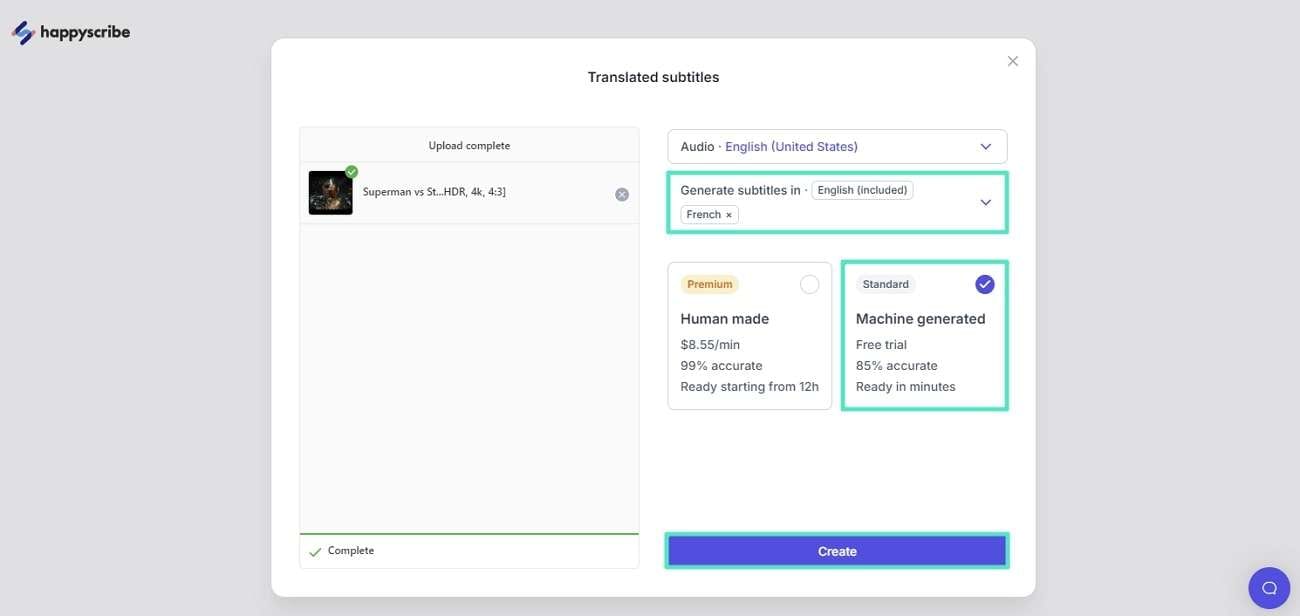
Schritt 5. Anschließend sehen Sie die Ergebnisse Ihrer Ausgabe in einem neuen Fenster. Navigieren Sie zur rechten oberen Ecke und klicken Sie auf die "Exportieren" Schaltfläche, um Ihre untertitelte Datei herunterzuladen.
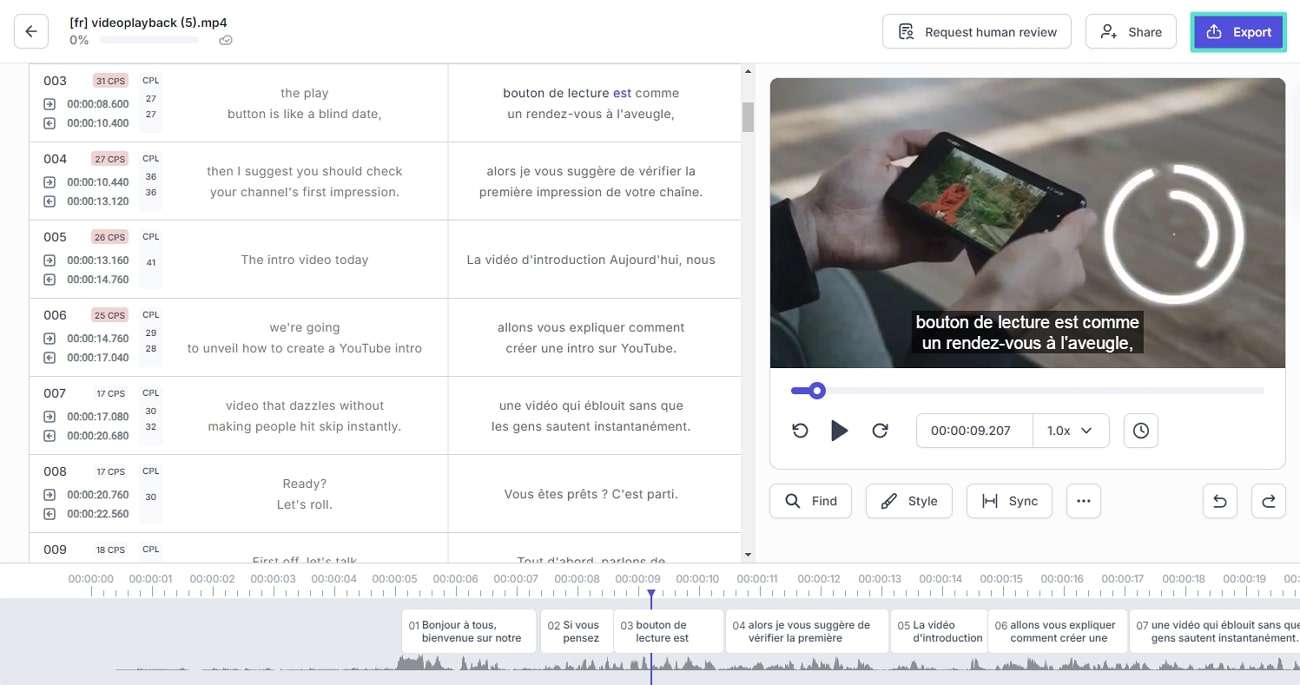
Schritt 6. Nachdem Sie die Untertiteldatei heruntergeladen haben, öffnen Sie Youtube auf Ihrem Gerät. Klicken Sie auf der Oberfläche des Programms auf das Symbol für das Profil und wählen Sie die Option "Youtube Studio".
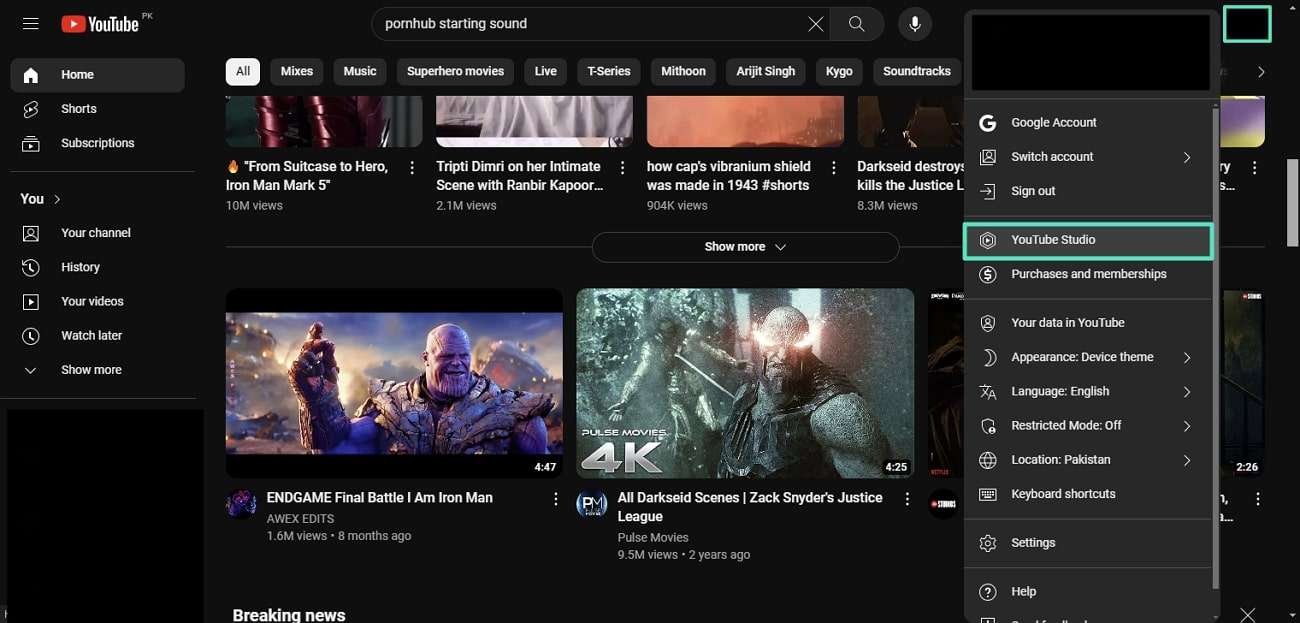
Schritt 7. Wählen Sie im YouTube Studio-Fenster die Registerkarte "Untertitel" im linken Bereich. Eine Liste der Videos finden Sie unter der Rubrik "Untertitel des Kanals". Wählen Sie das Video aus, für das Sie die Untertitel ändern möchten, indem Sie es anklicken.
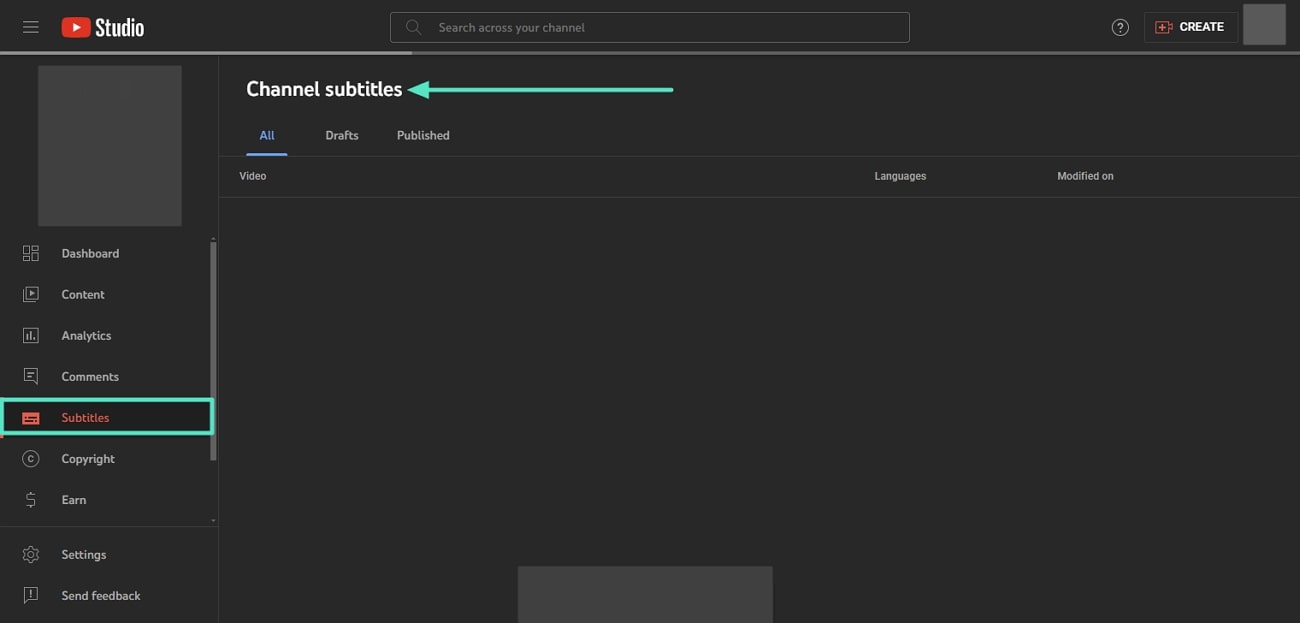
Schritt 8. Nachdem Sie die Auswahl des Videos bestätigt haben, klicken Sie auf die Schaltfläche "Sprache hinzufügen". Es öffnet sich eine erweiterte Liste von Sprachen. Wählen Sie die Sprache, in die Sie Ihre Untertitel mit Happy Scribe übersetzt haben. Sobald Sie die Sprache ausgewählt haben, klicken Sie auf das "Hinzufügen" Symbol unter dem Abschnitt "Untertitel", wodurch sich ein Popup-Fenster öffnet.
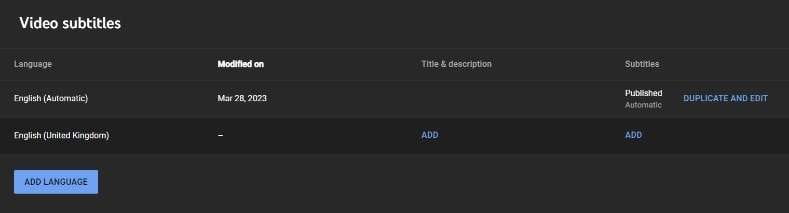
Schritt 9. In diesem neu erscheinenden Fenster tippen Sie auf "Datei hochladen", um die heruntergeladene Untertiteldatei zu importieren. Nehmen Sie nun einige Änderungen an den Untertiteln vor und klicken Sie auf die "Veröffentlichen" Schaltfläche, um diesen Vorgang abzuschließen.
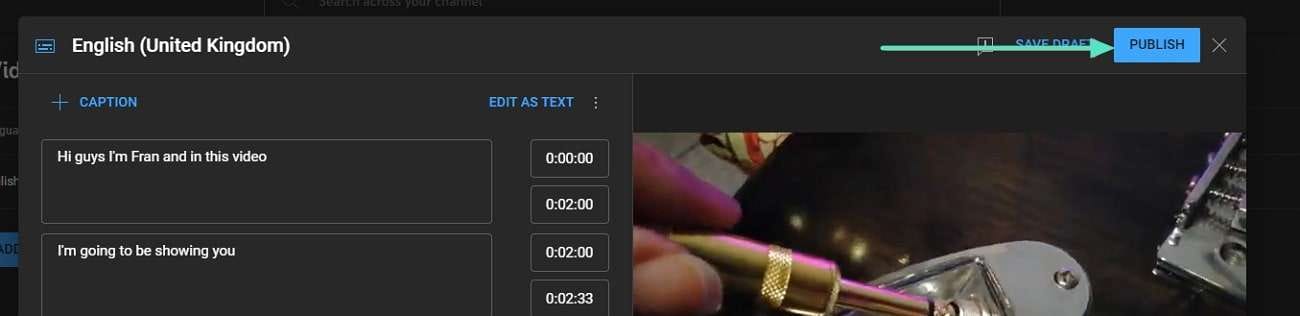
Methode 2. Video-Untertitel automatisch übersetzen
Wenn Sie Tools von Drittanbietern vermeiden möchten, können Sie YouTube zur automatischen Übersetzung von YouTube-Videos verwenden. Dazu müssen Sie diese einfache Anleitung befolgen:
Schritt 1. Für die automatisch übersetzten Untertitel von Youtube folgen Sie dem oben beschriebenen Verfahren, um auf die Registerkarte "Untertitel" zuzugreifen. Wählen Sie nun Ihr Video aus und klicken Sie auf "Sprache hinzufügen", um die Sprache für die automatische Übersetzung auszuwählen. Klicken Sie anschließend auf das "Hinzufügen" Symbol, das ein Popup-Menü öffnet.
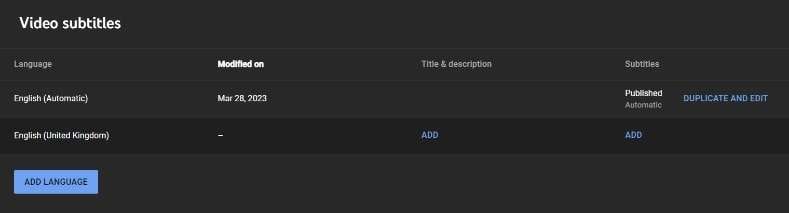
Schritt 2. Tippen Sie in dem neuen Fenster auf die Funktion "Automatisch übersetzen", um den Vorgang zu automatisieren. Diese Aktion wird Sie später zu einem neuen Fenster führen, in dem Sie weitergehen können.
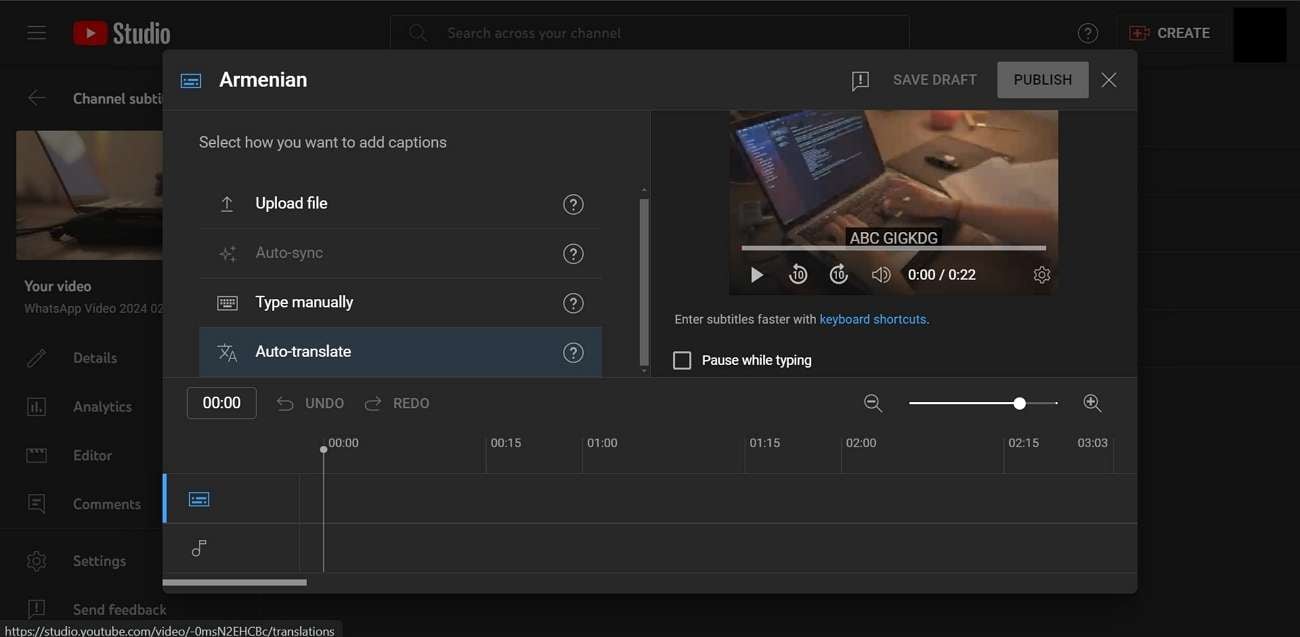
Schritt 3. Nachdem Sie das neue Fenster geöffnet haben, finden Sie automatisch übersetzte Untertitel. Gehen Sie nun zum oberen Rand dieses Fensters und klicken Sie auf die "Veröffentlichen" Schaltfläche, um dieses Video für die Zielgruppe hochzuladen.
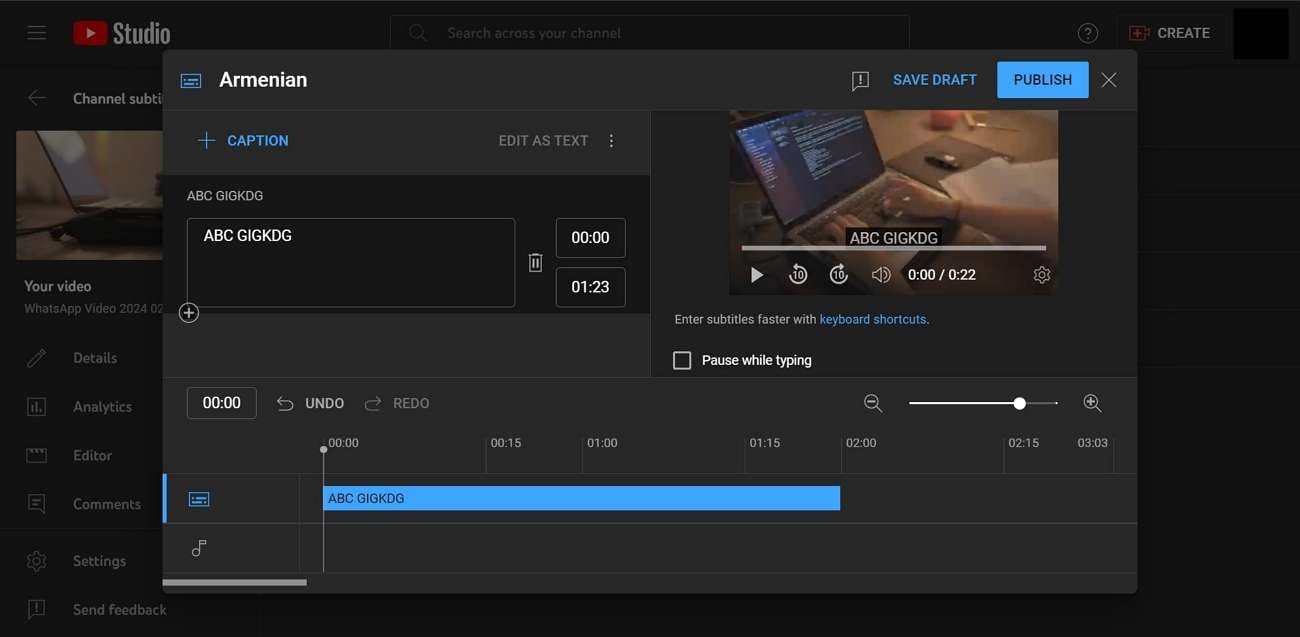
Methode 3. Manuelles Eingeben von übersetzten Untertiteln
Content Creator mit ausreichenden Kenntnissen der Zielsprache können Untertitel auch manuell schreiben. Wenn Sie diese Richtlinien befolgen, können Sie Ihrem Video Untertitel in jeder Sprache hinzufügen:
Schritt 1. Rufen Sie wie bei den oben beschriebenen Methoden die Registerkarte Untertitel in "YouTube Studio" auf und wählen Sie die gewünschte Untertitelsprache. Wählen Sie das "Hinzufügen" Symbol, um ein neues Fenster zum Hinzufügen von Untertiteln zu öffnen.
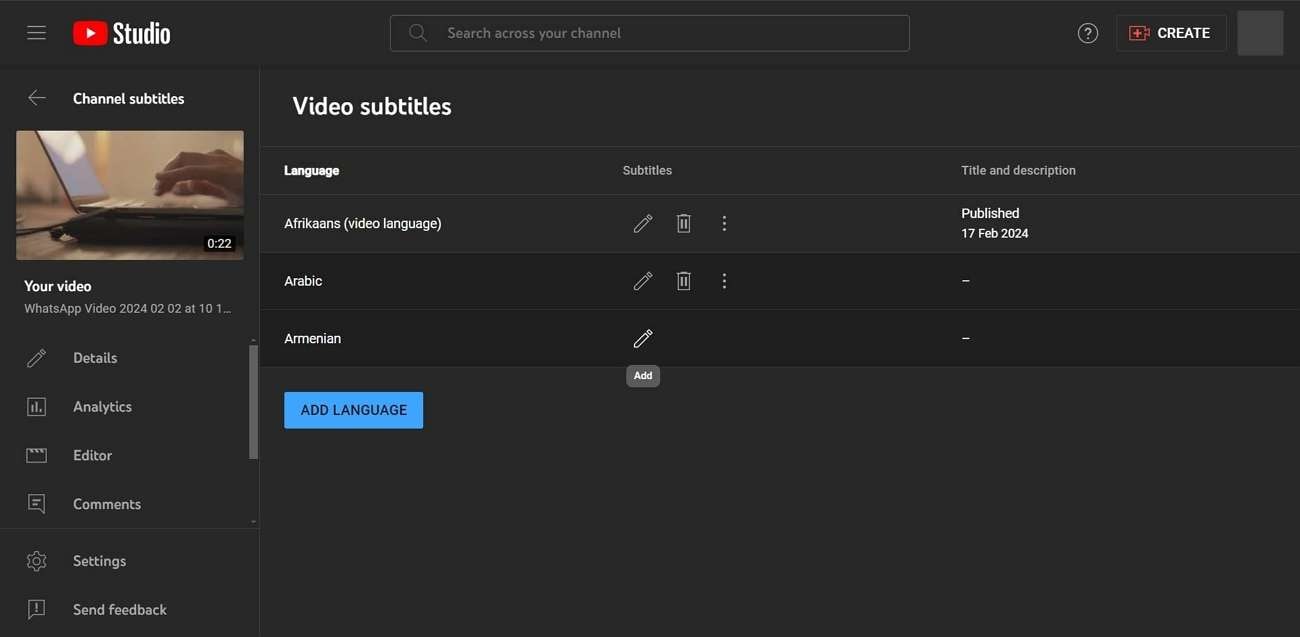
Schritt 2. Klicken Sie in diesem neuen Fenster auf die Option "Manuell eingeben". Wenn Sie darauf tippen, wird ein weiteres Minifenster angezeigt.
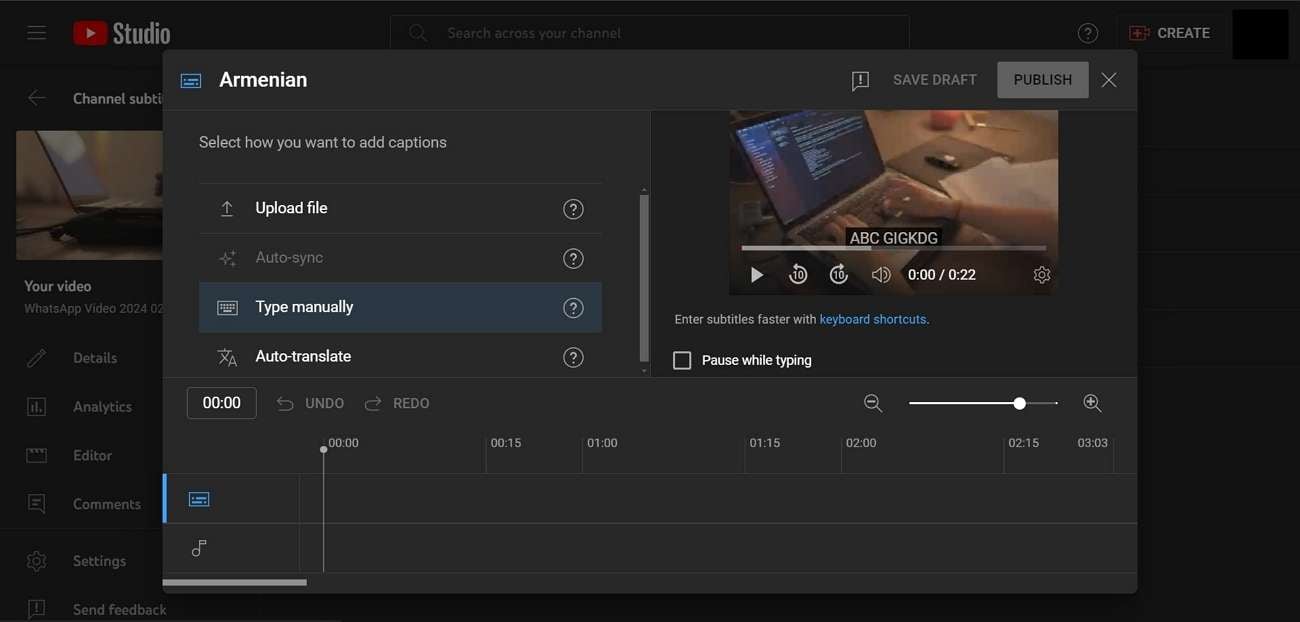
Schritt 3. Geben Sie die übersetzten Untertitel in den gewünschten Bereich ein, um sie im Video zu verwenden. Sobald Sie fertig sind, klicken Sie auf die "Veröffentlichen" Schaltfläche oben rechts, um es für ein größeres Publikum hochzuladen.
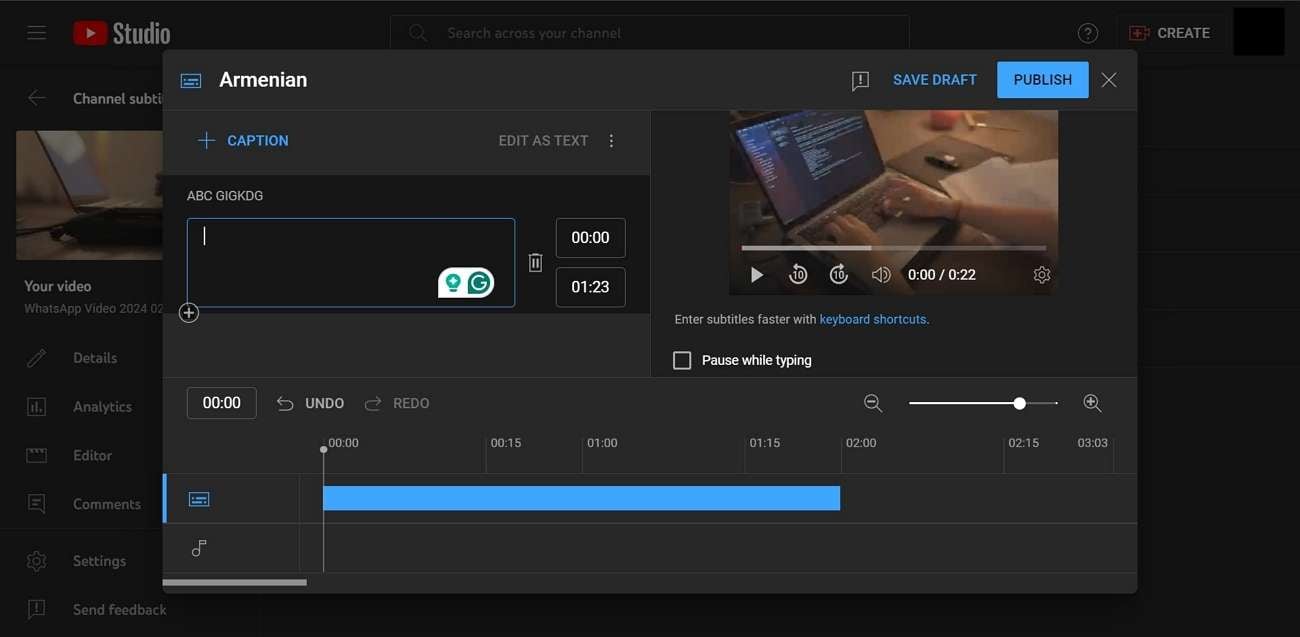
Teil 3: Übersetzen Sie Ihr Video mit Wondershare Filmora in die entsprechende Sprache
Wenn Sie Ihr gesamtes Youtube-Video in die gewünschte Sprache übersetzen möchten, sollten Sie Wondershare Filmora in Betracht ziehen. Sie können die integrierten Funktionen nutzen, um verschiedene Versionen Ihrer Videoinhalte zu erhalten. Das Tool ist einfach zu bedienen und hilft Ihnen, alles im Video zu übersetzen, nicht nur die Untertitel oder Bildunterschriften.
Die Software bietet ein leistungsstarkes Tool zum Übersetzen von Titeln und Untertiteln aus Youtube-Videos. Die Benutzer haben die Möglichkeit, ihre Videos zu personalisieren, indem sie sich für den Übersetzungstyp entscheiden. Das macht es für die Leute einfacher, Ihr Video auf Youtube mit gründlichem Verständnis zu betrachten.
Herausragende Funktionen von Wondershare Filmora
- KI Textbasierte Bearbeitung: Die textbasierte KI-Bearbeitung wandelt gesprochene Wörter und eingegebene Untertitel in Ihre Videos um. Die Möglichkeit, auf das Transkript auf diese Weise automatisiert zuzugreifen, macht die Arbeit reibungslos.
- KI Text-zu-Video: Diese KI-verbesserte Funktion hilft Ihnen, die Stile, Übergänge und Schriftarten des Textes zu verändern und verwandelt ihn in eine dynamische visuelle Story. Diese Funktion hilft Creatorn dabei, ihre Ideen und die Erstellung von Inhalten einzigartig zu machen.
- AI Smart Masking: Die AI Smart Masking Funktion des Tools erzeugt eine Maske, um Objekte in Videos für attraktive Effekte zu erkennen. Mit verschiedenen Funktionen können Sie Videos maskieren, um Effekte zu verstärken.
Schritt-für-Schritt-Anleitung zum Übersetzen von Youtube-Videos mit Wondershare Filmora
Die Software verfügt über eine intuitive Oberfläche, mit der die Benutzer mühelos alle Videobearbeitungen durchführen können. Hier sind die Schritte zum Übersetzen von Youtube-Videos mit Wondershare Filmora:
Schritt 1 Medien importieren und mit der Bearbeitung beginnen
Wenn Sie ein neues Projekt in Wondershare Filmora erstellen, werden Sie zu einem neuen Fenster weitergeleitet. Tippen Sie in dieser Oberfläche auf die Option "Hier klicken, um Medien zu importieren", um die gewünschte Videodatei zu suchen und zu importieren. Sobald sie importiert sind, ziehen Sie sie in die Zeitleiste, um sie zu bearbeiten.
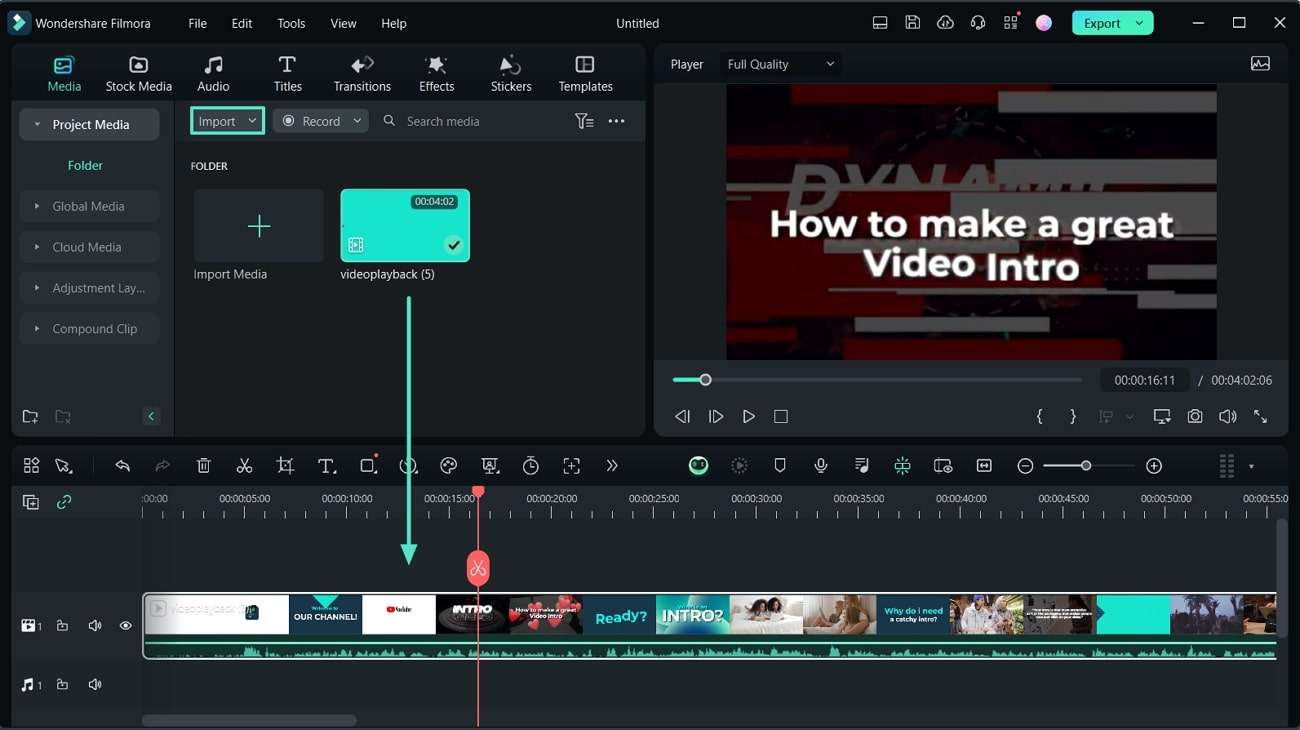
Schritt 2 Wählen Sie die KI Übersetzungsfunktion
Wählen Sie anschließend das "Mehr" Symbol in der Symbolleiste der Zeitleiste, um Zugriff auf die erweiterten Funktionen zu erhalten. Achten Sie auf die Funktion "KI Übersetzung", die ein neues Popup-Fenster öffnet. Wählen Sie im Dialogfeld die Option "Stimme und Text übersetzen" aus dem Dropdown-Menü "Übersetzungstyp". Wählen Sie unter den Optionen für Ihr Video die Ausgangs- und Zielsprache aus, bevor Sie "Übersetzen" zur Ausführung wählen.
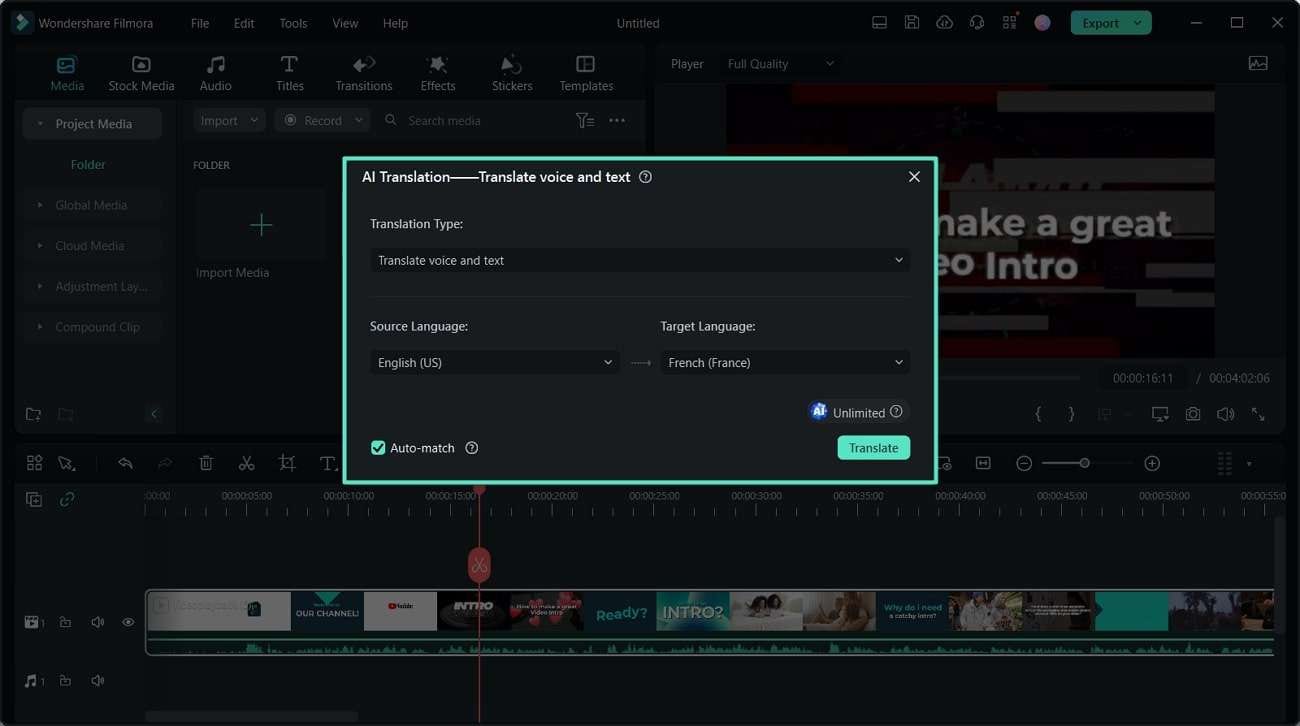
Schritt 3 Erhalten Sie die übersetzte Version und exportieren Sie das Video
Die Software beginnt mit der Arbeit an Ihrem Projekt und leitet Sie zum Bearbeitungsfenster mit einer übersetzten Version weiter. Klicken Sie hier auf die "Exportieren" Schaltfläche, um die Videodatei auf Ihr Gerät herunterzuladen.
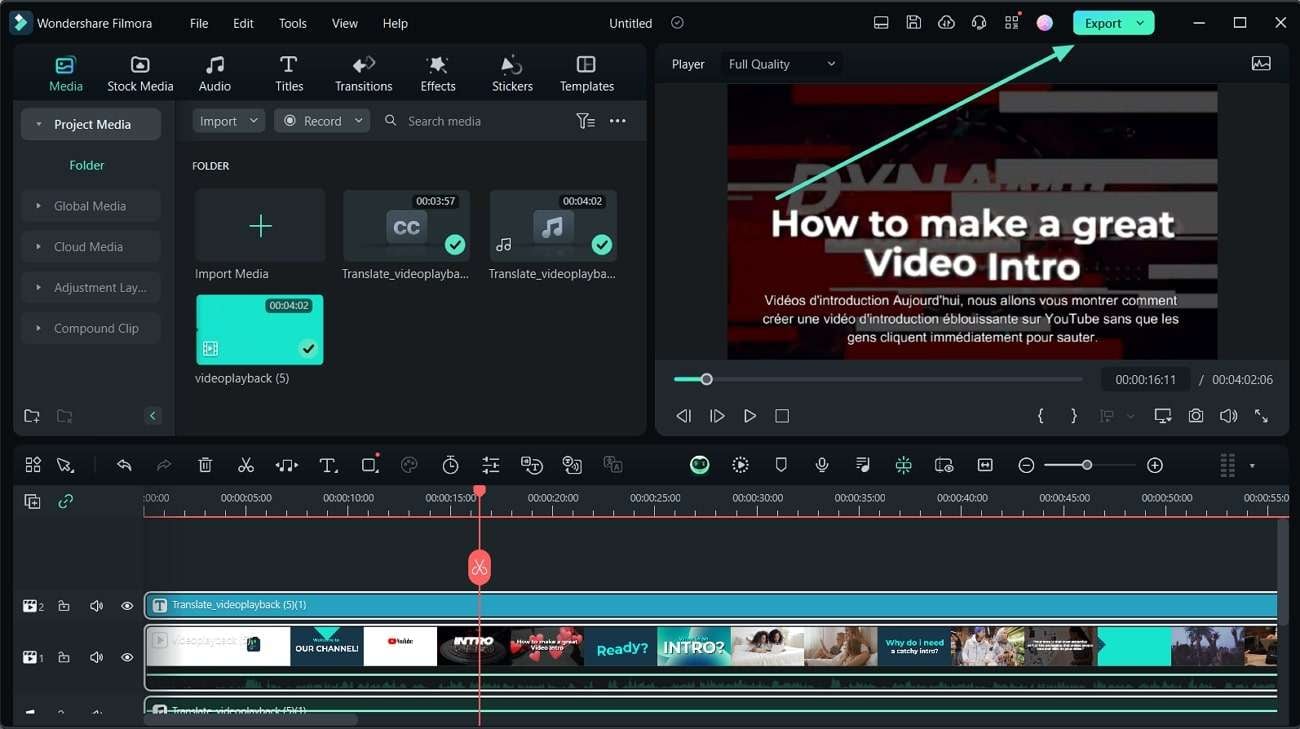
Fazit
Wir sind zu dem Schluss gekommen, dass es für Creator von Inhalten unerlässlich ist, ihre Youtube-Videos in verschiedene Sprachen zu übersetzen. Zu diesem Zweck haben wir verschiedene Methoden erörtert, da wir deren Potenzial kennen. Wenn Sie Youtube-Videos ins Englische oder eine andere Sprache übersetzen möchten, ist Wondershare Filmora eine gute Wahl. Sie müssen nur die Art der Übersetzung auswählen und ein Ergebnis erzeugen, das mit dem vorherigen Audio übereinstimmt.
 4,7
4,7





